Découvrez ici ce que vous pouvez faire, en tant que PME, avec le portail en ligne MyCodabox, pour que tout se passe bien, et comment résoudre d'éventuels retards.
Vous ne trouvez pas ce que vous cherchez ici ? Consultez alors notre article Qu'est-ce que MyCodabox ?
Comptes bancaires et CODA
Signer les mandats, pour activer CODA
- Vous avez récemment ajouté un compte ou vous suivez maintenant ces instructions pour ajouter un compte et commander CODA via MyCodabox.
- Le compte ajouté et les instructions de signature apparaîtront dans l'aperçu CODA du dossier.
Vous pouvez également rechercher le compte via le menu de gauche Mandats & services > CODA.
(Vous ne trouvez pas le dossier ? Cliquez ici pour plus d'infos sur la gestion de plusieurs entreprises.)
Demander le service CODA pour un compte supplémentaire
➟ Comment procéder :
- Suivez ces instructions.
- N'oubliez pas qu'après cette étape, les mandats nécessaires doivent être signés.
Êtes-vous le représentant légal ? Vous pouvez alors signer immédiatement le(s) mandat(s) via MyCodabox.
Vous n'êtes pas autorisé à signer ? Consultez ces instructions. Codabox enverra également un e-mail à ce sujet, à l'adresse enregistrée pour ce dossier.
| ★ Le compte pour lequel vous souhaitez recevoir des CODA appartient à une autre entreprise ? Dans ce cas, vous devez d'abord ajouter l'entreprise dans MyCodabox. |
Demander les CODA du passé
Cliquez ici pour des instructions.
 | Lorsque vous ajoutez un dossier qui existait déjà chez Codabox (par exemple chez un comptable) via le menu de gauche Ajouter ou transférer, vous aurez automatiquement l'option sur l'écran de faire renvoyer les CODA du passé. Suivez les étapes à l'écran. |
| ★ Nous ne pouvons fournir que les CODA reçus de la banque (si un mandat CODA est ou était déjà actif), et ce jusqu'à un maximum de 2 ans en arrière. |
Nouveau ! Demander des services supplémentaires pour votre comptabilité numérique
SODA : les écritures de paie numériques
➟ Comment procéder :
- Découvrez sur cette page comment fonctionne SODA et si c'est possible pour votre/vos entreprise(s).
- Votre contrat Codabox date d'avant septembre 2024 et vous n'avez utilisé que CODA jusqu'à présent ? Lorsque vous vous connectez à MyCodabox (à partir du 03/01/2025), vous verrez (une seule fois) un écran pour accepter les Conditions Générales.
- Suivez ces instructions pour commander le service SODA.
- Vous recevrez bientôt les fichiers SODA de la même manière que les fichiers CODA.
CARO : les relevés de carte de crédit numériques
➟ Comment procéder :
- Découvrez sur cette page comment fonctionne CARO et si c'est possible pour votre/vos entreprise(s).
- Votre contrat Codabox date d'avant septembre 2024 et vous n'avez utilisé que CODA jusqu'à présent ? Lorsque vous vous connectez à MyCodabox (à partir du 03/01/2025), vous verrez (une seule fois) un écran pour accepter les Conditions Générales.
- Suivez ces instructions pour commander le services CARO.
- Après votre demande, le titulaire de la carte recevra des instructions pour activer le service :
Vous êtes vous-même le titulaire de la carte ? Suivez les instructions (par e-mail ou dans MyCodabox).
Vous n'êtes pas le titulaire de la carte ? Suivez l'état de l'activation à temps et contactez le titulaire de la carte si nécessaire. - Vous obtiendrez bientôt les fichiers CARO de la manière qui convient à votre entreprise.
Gérer plusieurs entreprises dans MyCodabox
Plusieurs entreprises : une structure de dossiers, environnements & organisations
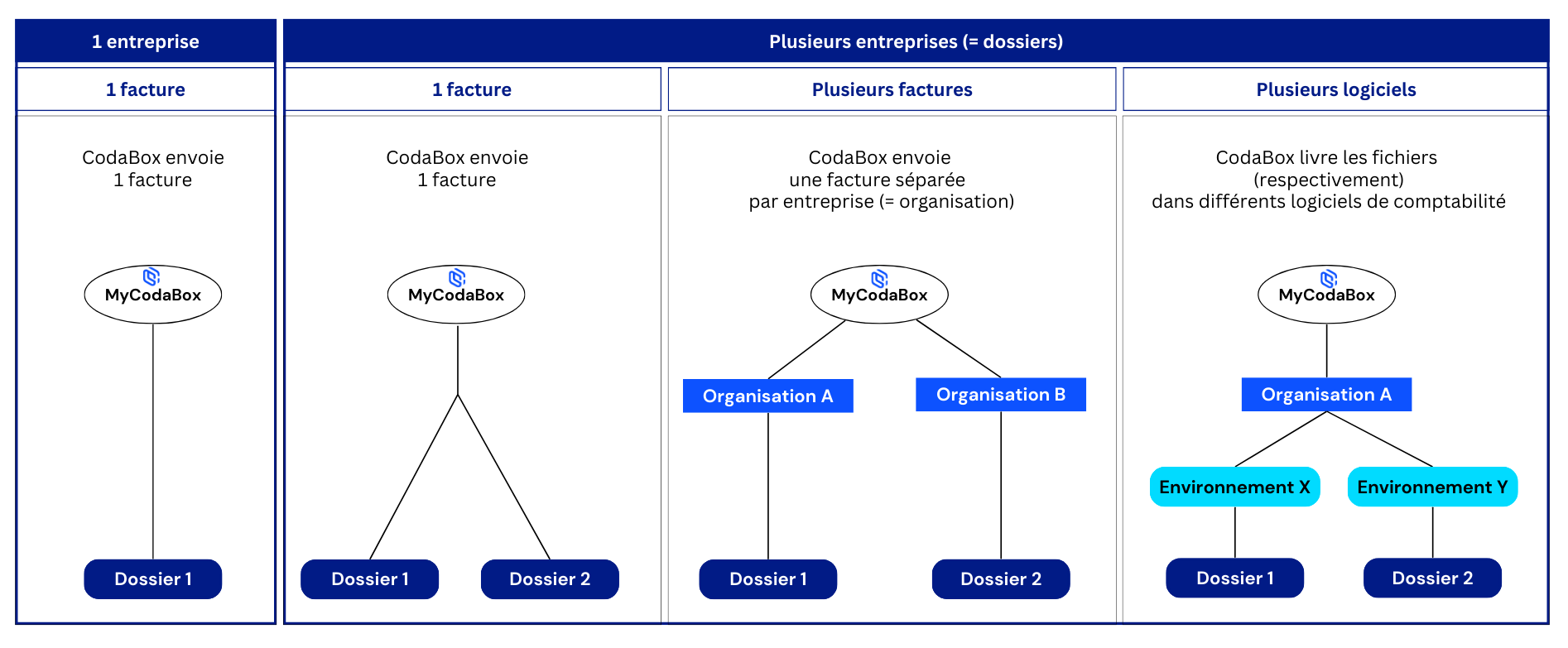
Trouver vos dossiers : naviguer entre les organisations & naviguer entre les environnements
Ajouter une entreprise (dossier)
Ajouter une organisation (avec facture Codabox distincte)
Ajouter un environnement (nouveau logiciel)
Pour chaque logiciel de comptabilité, il vous faudra un 'environnement' distinct dans MyCodabox. Vous pouvez l'enregistrer vous-même via MyCodabox. Suivez ces instructions.
Transférer un dossier (déplacer)
Modifier les coordonnées
Modifier les données d'un dossier (p.ex. adresse)
- Dans le menu de gauche, allez vers Dossiers > Liste des dossiers ou utilisez le champ de recherche dans la barre de menu bleue en haut.
- Cliquez sur le 'code dossier' et ensuite sur Éditer info dossier.
Vous trouverez ici plus d'infos et dépannage.
Modifier les coordonnées de votre entreprise (en rapport avec votre contrat avec Codabox)
Vous pouvez modifier vous-même les données du représentant légal, si nécessaire.
- Dans la barre de menu en haut, cliquez sur Administration > Infos de l'organisation.

- Cliquez sur le bouton Editer les infos de l'organisation.
- Modifiez les données et cliquez sur Sauvegarder.
| → | Vous souhaitez modifier les coordonnées de votre entreprise ou votre adresse de facturation? Contactez backoffice-invoices@wolterskluwer.com. |
| → | Votre numéro d'entreprise ou numéro de TVA doit être changé? Contactez helpdesk@codabox.com |
| ☆ | Voulez-vous modifier les données au niveau de votre propre dossier (à partir duquel vous gérez les mandats de vos propres comptes professionnels) ? Cela ne se fait pas automatiquement lorsque vous modifiez les données au niveau de votre organisation. Vous verrez le message suivant (et vous pouvez accéder au dossier par le biais de ce message) : |
Modifier les données de votre environnement (logiciel de comptabilité) (p.ex. adresse e-mail pour les rapports)
- Dans le menu de gauche, allez vers Environnement > Infos de l'environnement.
(Vérifiez d'abord que vous êtes dans la bonne organisation et le bon environnement - cliquez ici pour plus d'infos.)
- En haut à droite, cliquez sur Editer les infos de l'environnement.
- Modifiez les données et confirmez par le bouton Sauvegarder.
Arrêter un service (pour un compte spécifique ou pour un dossier)
Arrêter CODA : archiver un compte ou un mandat
Notez que cela peut également arrêter le service CARO, s'il n'y a pas d'autre mandat de la banque CARO en question.
- Dans le menu de gauche, allez vers Mandats & services > CODA.
(Vous ne trouvez pas le dossier ? Cliquez ici pour plus d'infos sur la gestion de plusieurs entreprises.) - Cliquez sur le bouton Gérer dans la colonne à droite, à côté du compte en question.
- L'onglet CODA s'ouvre.
- Voyez-vous le compte sur une vignette grise en combinaison avec d'autres comptes (cela signifie que le compte fait partie d'un mandat avec plusieurs comptes) ? Cliquez alors sur l'icône d'archivage à côté du compte en question (vous pouvez le faire pour un ou plusieurs comptes).

- Voyez-vous le compte individuellement sur une vignette grise (cela signifie qu'il y a un mandat individuel pour ce compte) ou voulez-vous archiver un mandat avec plusieurs comptes à la fois ? Cliquez alors sur actions en haut à droite de la vignette et choisissez Archiver.

Supprimer une entreprise : archiver un dossier
➟ Comment procéder :
- Ouvrez le dossier via la Liste des dossiers ou utilisez le champ de recherche dans la barre de menu bleue en haut.
- Dans l'onglet 'Dossier', cliquez sur Actions dossier en haut à droite et choisissez Archiver le dossier.
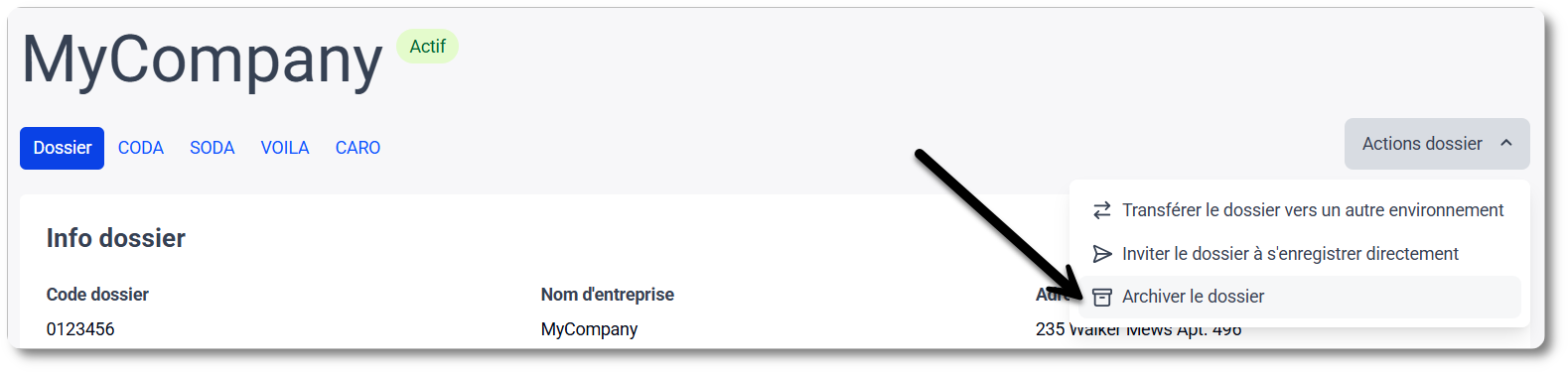
- Sélectionnez la raison de l'archivage, activez la case 'Je comprends les conséquences de cette action'.
Confirmez en cliquant sur le bouton Archiver le dossier. Important : Indiquez la raison qui correspond à la situation réelle lors de l'archivage. Les frais facturés par la banque seront stoppés SAUF si vous sélectionnez 'l'entreprise sera gérée par une autre organisation/un autre comptable'.
Important : Indiquez la raison qui correspond à la situation réelle lors de l'archivage. Les frais facturés par la banque seront stoppés SAUF si vous sélectionnez 'l'entreprise sera gérée par une autre organisation/un autre comptable'.
Services utilisés et tarifs
Consulter les tarifs des services
- Le rapport mensuel 'Comptes en banque' reprend tous les comptes bancaires pour lesquels CODA était actif à la fin du mois spécifié : si le titre du rapport est '01/2025', ce rapport contient les comptes qui avaient le statut actif le 31/01/2025.
- Le rapport 'Mandats' affiche tous les mandats CODA qui ont été activés au cours du mois spécifié : si le titre du rapport est '01/2025', ce rapport contient les mandats CODA qui ont été activés entre le 01/01/2025 et le 31/01/2025. Si vous ne recevez pas de rapport sur les mandats CODA, cela signifie qu'aucun nouveau mandat n'a été activé.
- Le rapport 'SODA' affiche tous les mandats SODA qui ont été activés au cours du mois spécifié : si le titre du rapport est '01/2025', ce rapport contient les mandats SODA qui ont été activés entre le 01/01/2025 et le 31/01/2025. Si ce rapport affiche 0 mandats, cela signifie qu'il n'y a pas eu d'activations pour SODA au cours de cette période.
| Service | Facturation |
| CODA - Activation mandat (frais unique) | Vous payez une redevance unique pour le nombre de mandats CODA activés au cours du mois précédent. La liste des mandats activés se trouve dans le rapport 'Mandats' du mois passé. |
| CODA - Compte courant (frais récurrents) | Pour le nombre de comptes à vue pour lesquels CODA était actif le mois précédent, vous payez maintenant pour recevoir les fichiers CODA dans le mois entamé. La liste de ces comptes à vue se trouve dans le rapport 'Comptes en banque' du mois passé. |
| CODA - Compte épargne (gratuit) | Pas de frais. La liste de ces comptes d'épargne se trouve dans le rapport 'Comptes en banque' du mois passé. |
| CARO - Référence client (frais récurrents) | Pour le nombre de références clients pour lesquelles CARO était actif le mois précédent, vous payez maintenant pour recevoir les fichiers CARO dans le mois entamé. Via MyCodabox, vous pouvez télécharger un aperçu des références clients auxquelles ses frais (les 'subscription fees') s'appliquent. |
| SODA - Numéro d'entreprise (frais récurrents) | Pour le nombre d'abonnements SODA qui étaient actifs le mois précédent, vous payez maintenant pour recevoir les fichiers SODA dans le mois entamé. |
Télécharger un aperçu des détails de la facture CARO
- Dans MyCodabox, allez vers le menu de gauche Mandats & services > CARO. Cliquez en haut à droite sur Détails de la facture CARO.

- Cliquez sur le champ Période de facturation et sélectionnez le mois.
- Cliquez sur Télécharger.
Dans le fichier Excel vous verrez entre autres le nom d'entreprise, le numéro d'entreprise, la référence client, l'IBAN, l'état et les détails de la facture.
Dépannage |
Je ne reçois pas encore de CODA pour mon/mes compte(s)
★ S'agit-il d'un compte KBC ? Vérifiez si le lien KBC a été établi.
★ Vous utilisez Exact Online ? Voir ci-dessous.
Vous avez tout vérifié et vous ne recevez toujours pas de CODA ? Sachez que le délai d'activation du CODA varie fortement d'une banque à l'autre (de 1 semaine à 1 mois). En effet, la banque doit valider la signature et activer les CODA.
Si votre mandat reste trop longtemps en statut 'procédure bancaire', contactez helpdesk@codabox.com.
Les fichiers CODA n'arrivent pas directement dans mon logiciel Exact Online
- Dans le menu de gauche, allez vers Dossiers > Liste des dossiers.
(Vous ne trouvez pas le dossier ? Cliquez ici pour plus d'infos sur la gestion de plusieurs entreprises.) - Cliquez sur le code dossier de l'entreprise.
- Cliquez sur le bouton Editer info dossier et introduisez la bonne adresse Exact Online.

Cliquez sur Sauvegarder.
Je veux changer mon numéro d'entreprise
Je veux transférer ma facture Codabox à une autre entreprise
Consultez aussi nos Articles Associés